Kaj morate vedeti o prehodu na Windows 11

- 1711
- 380
- Clinton Boehm
Novice o začetku beta testiranja naslednje različice sistema Windows so mnogi dojemali precej ugodno, toda resnični navdušenci so dobili priložnost, da pred uradno izdajo preverijo "surovo" operacijsko dvora zliti v omrežje.

Toda kako preklopiti na Windows 11 na navadnega uporabnika? Ima tri možnosti:
- Posodobiti z uradno različico "desetine" (besedo "uradno" bi bilo treba vzeti v narekovaje, če upoštevate realnosti, ki so se razvile v naši državi, vendar je to povsem drugačno ravnino);
- kupite nov računalnik z vnaprej nameščeno različico OEM;
- Nakup sistema Windows 11 kot ločen izdelek.
Vse tri točke so še vedno nerealizirane (izdaja novega OS je predvidena za padec leta 2021). Toda to ne pomeni, kaj morate počakati, še posebej, ker lahko prehod po mnenju razvijalcev odloži in se ne bo pojavil hkrati.
Torej bodo informacije, predstavljene spodaj, migracije iz sistema Windows 10 na 11, koristne tistim, ki ne dopuščajo, da doživijo novo, čeprav v primeru surove različice.
Kako posodobiti Windows 10 na Windows 11
Prvi pogoj je skladnost vašega računalnika z minimalnimi zahtevami. Že smo govorili o tem, kako preveriti združljivost računalnika z novim operacijskim sistemom.
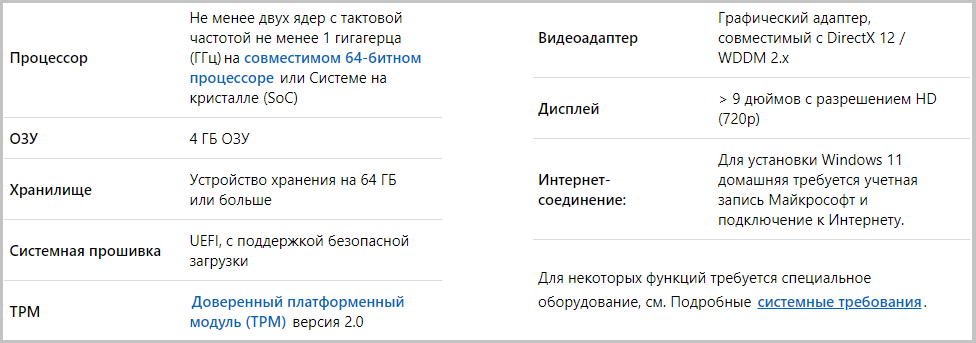
Takoj upoštevajte, da na uradni spletni strani podjetja za razvijalce prenos sistema Windows 11 ne bo deloval, edini način, da postavite enajsto okno.
Če imate licencirano "ducat", vam ni treba skrbeti za ustaljeno vsebino - vsi programi in vozniki ter licence bodo ostale. Vendar je treba upoštevati, da boste vzpostavili beta različico, v kateri so polne neobveščene napake, zato je bolje igrati varno in shraniti kritično pomembne podatke - na primer z dokončanjem varnostne kopije.
Razmislite o algoritmu koraka -By -korak, kako nadgraditi na Windows 11:
- Brez računovodstva Microsoft, povezan z računalnikom, ne morete storiti. Če ga nimate? Je treba ustvariti;
- Gremo do "parametrov", izberite zavihek "Računi", kliknite element menija "Vnesite Microsoft račun;
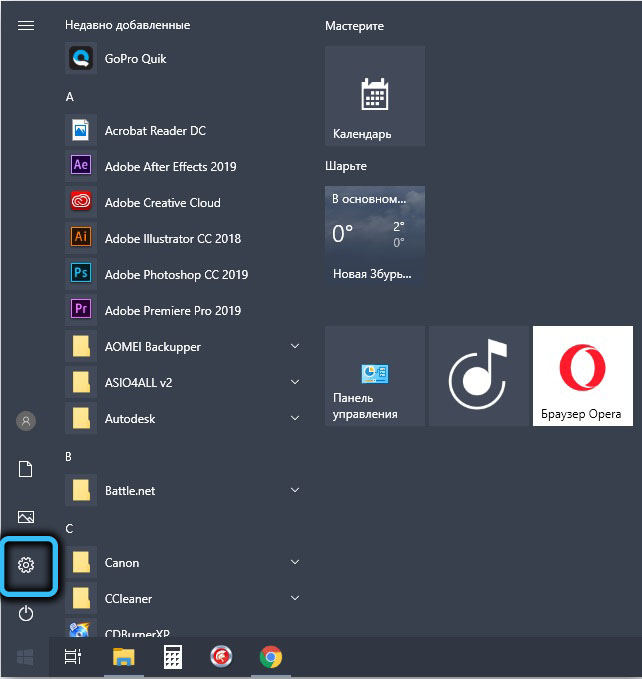
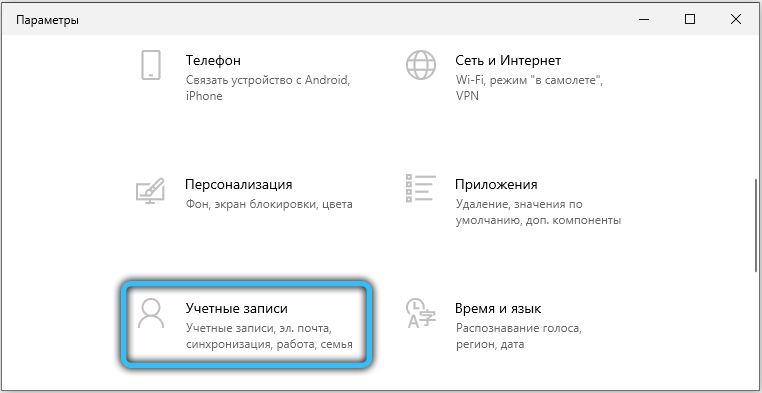
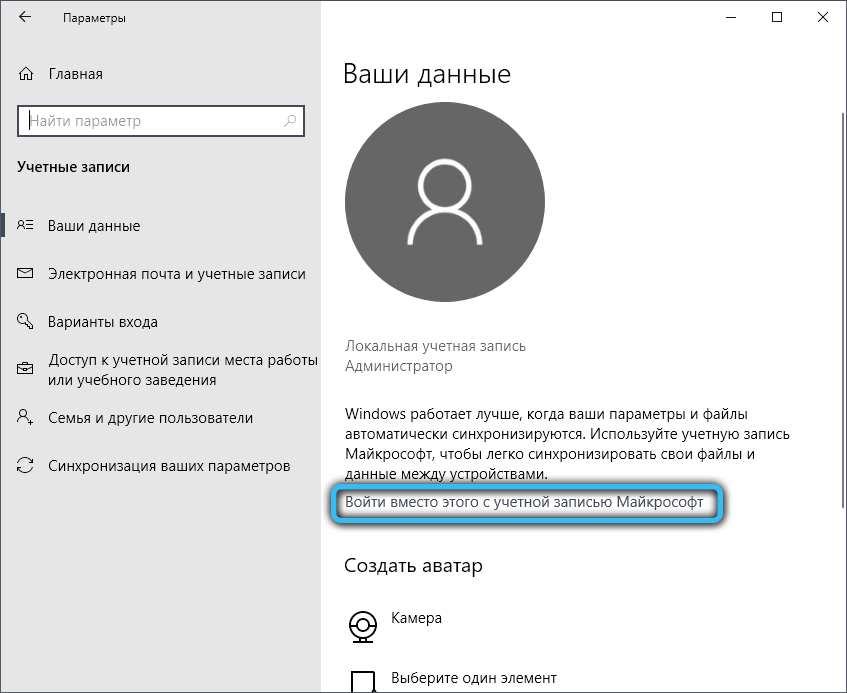
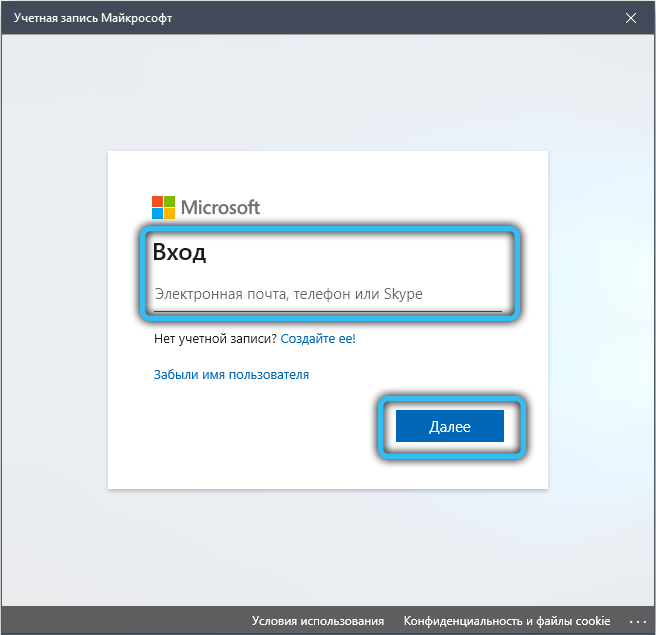
- Zdaj lahko postanete uradni preizkuševalec z registracijo v programu Windows Insider. Tu morate navesti svoj trenutni račun, s katerim delate v sistemu Windows;
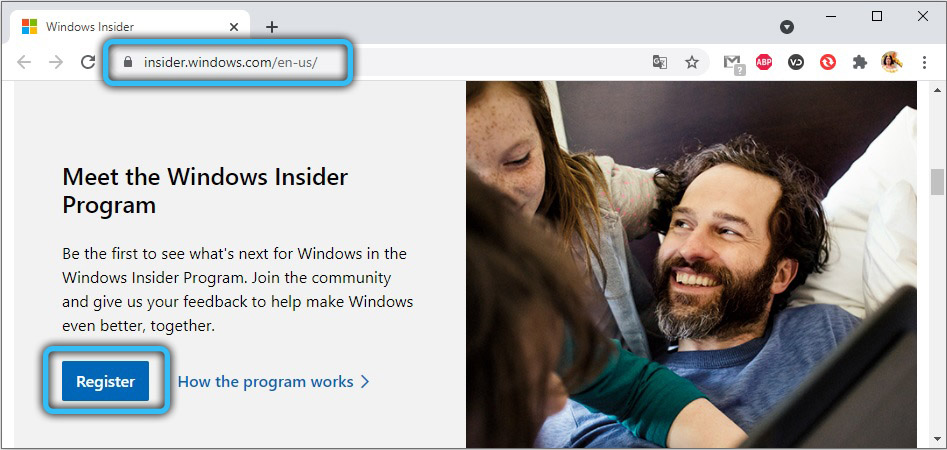
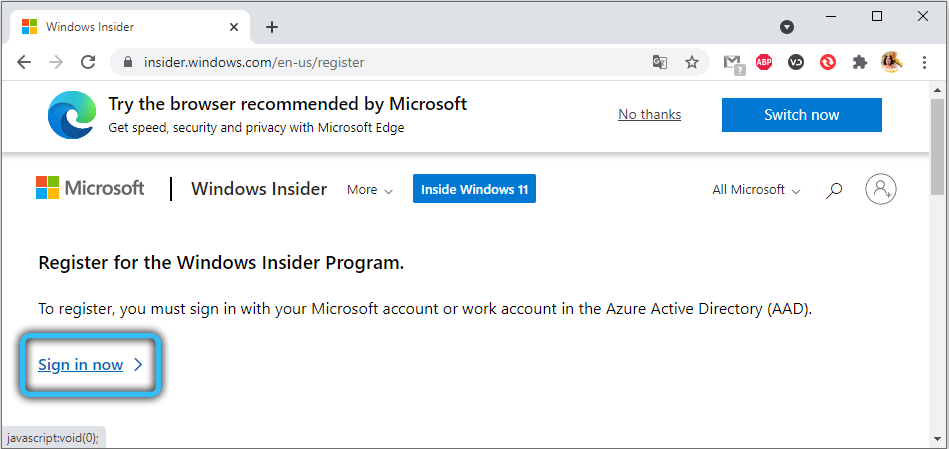
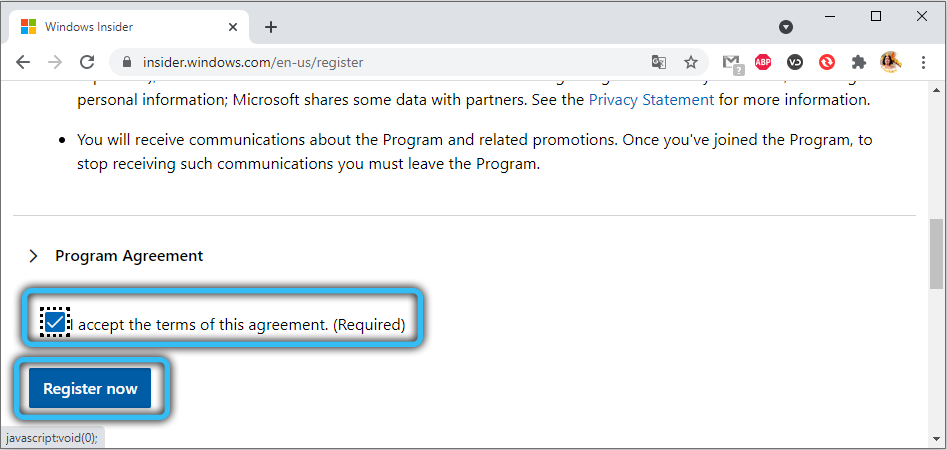
- Po registraciji spet gremo na "parametri", v levi enoti v meniju izberemo zavihek "Posodobitev in varnost", izberite "Program predhodne ocene Windows";
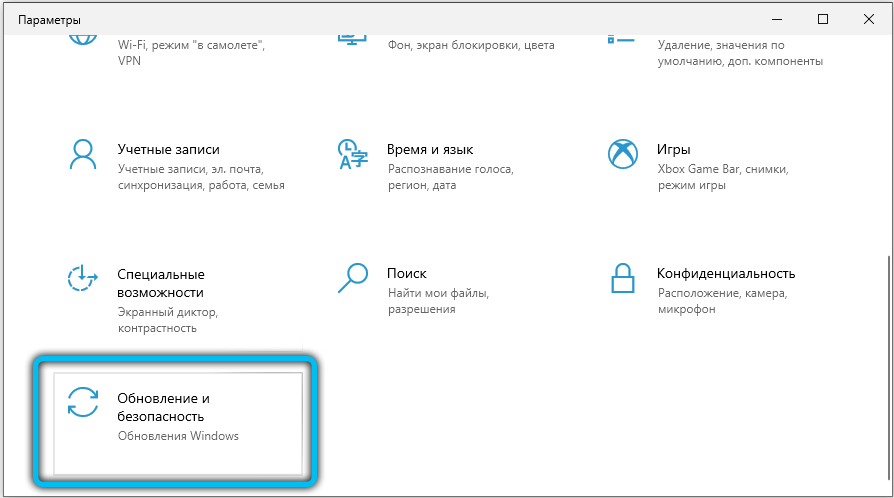
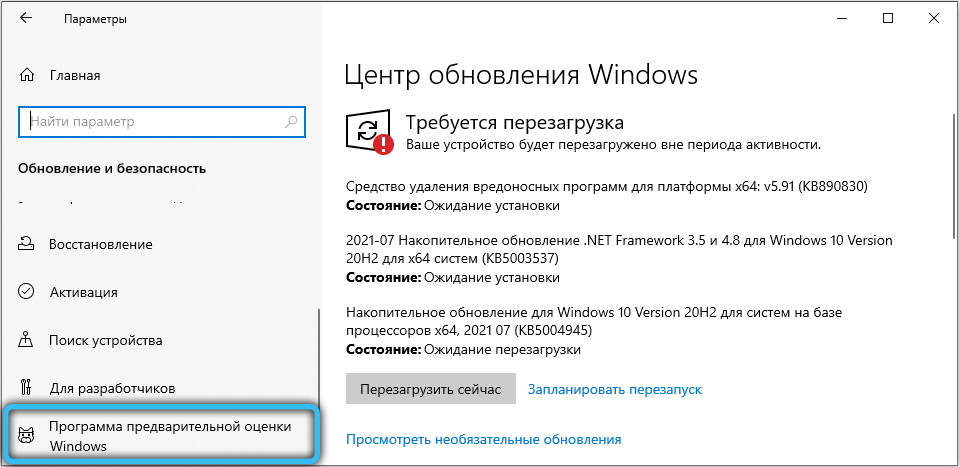
- Kliknite gumb "Start" v desnem bloku okna.

Na voljo vam bodo tri možnosti prehoda na Windows 11:
- Uporaba kanala Dev (to je kanal za razvijalce, v katerem se posodobitve pojavljajo, kot izstopa, torej najpogosteje. Toda te so vedno najbolj "surove" različice). Trenutno se enajsto okno razširi izključno na ta način, čeprav naj bi v kratkem času zaslužilo drugo in malo kasneje - tretja možnost. Ko točno - še vedno ni znano;
- Beta kanal. Razvijalci priporočajo to posebno metodo, saj so izboljšave postavljene tukaj po popravku napak, torej bolj stabilnih različic. Vendar temeljijo na sporočilih preizkuševalcev in ta faza se je šele začela. Možno je, da bo beta kanal, ko boste prebrali ta članek, že postal dostopen;
- Kanal za predhodno izdajo. Tu so razdeljene različice, skoraj pripravljene za množično distribucijo.
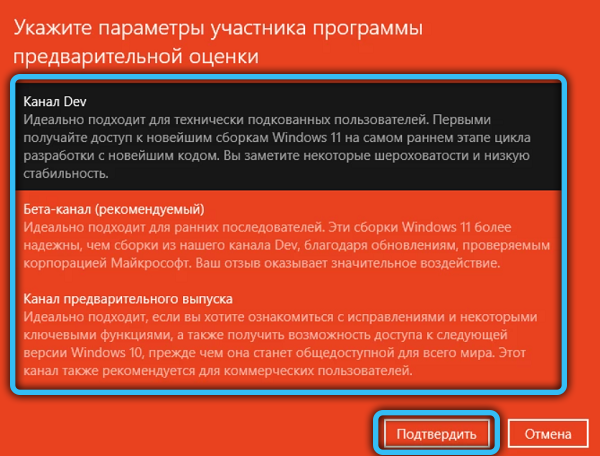
Ostaja, da gremo na "Center za posodobitev" in kliknite gumb za posodobitev. V primeru uspeha bi morali vsi zgornji koraki prikazati gumb, ki omogoča namestitev sistema Windows 11 na prenosnik ali računalnik. Kliknemo nanjo in počakamo na konec selitve v nov OS, računalnik pa se lahko večkrat znova zažene. Čas namestitve je odvisen od številnih dejavnikov, v povprečju je 60-80 minut.
Kako namestiti Windows 11 na stari računalnik
Ker pred uradnim izidom izdelka nameravate delati z nestabilnim predogledom Windows 11 Insider, je smiselno, da ta OS postavite na stari računalnik in če ga ni - na virtualnem stroju. V tem primeru bo treba namestitev izvajati ročno, dokazan način dedka z uporabo ISO-slike.
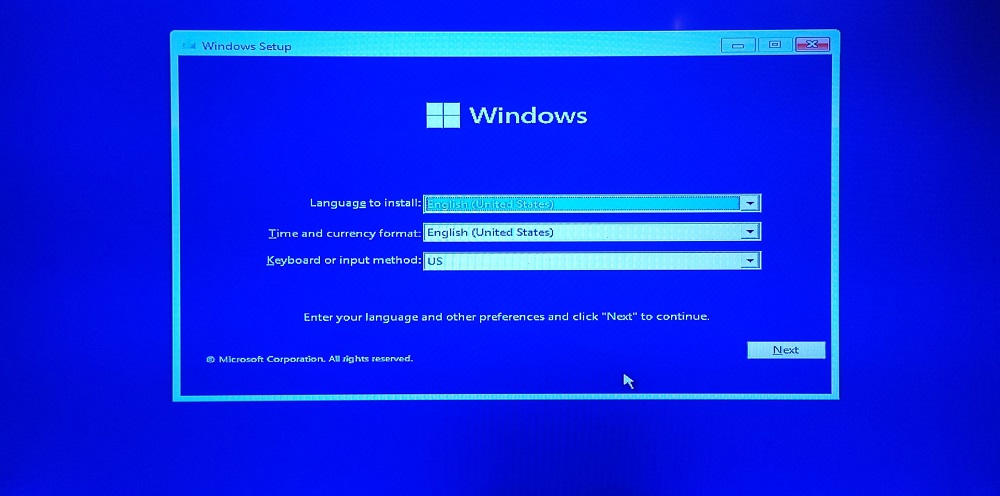
Korak -By -korak Navodila za namestitev sistema Windows 11 s bliskovnega pogona:
- Ker Microsoftova spletna stran iz razlogov, ki so bili izraženi zgoraj, ne bodo delovali, ne boste delovali, ga boste morali iskati pri hudourniških sledilcih;
- Po prenosu ISO-slike je treba ustvariti zagonski bliskovljivi pogon USB, na primer z Ultraiso, Rufus je bil kateri koli drug specializiran pripomoček;
- Vstavimo bliskovni pogon USB v računalnik, ga znova zaženemo, pojdimo v zagonski meni in spremenimo naročilo v želeni;
- Zaženemo postopek namestitve sistema Windows - tukaj ni nič bistveno novega, z izjemo zunanje zasnove monterja.
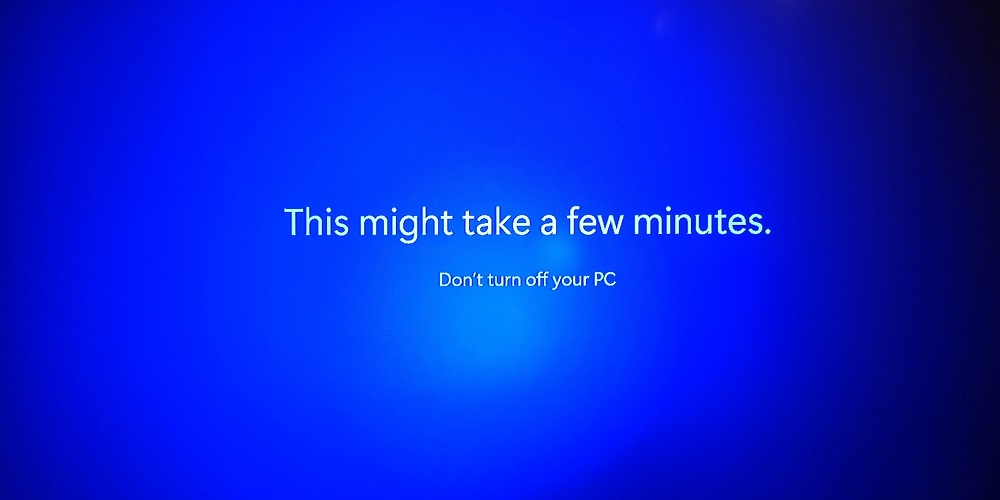
Namestitev Win 11 brez modula TRM 2.0
Poskus postavitve preskusnega OS brez vključene varnostne funkcije Boost ali brez podpore modula TRM bo privedel do videza naslednjega napačnega sporočila:
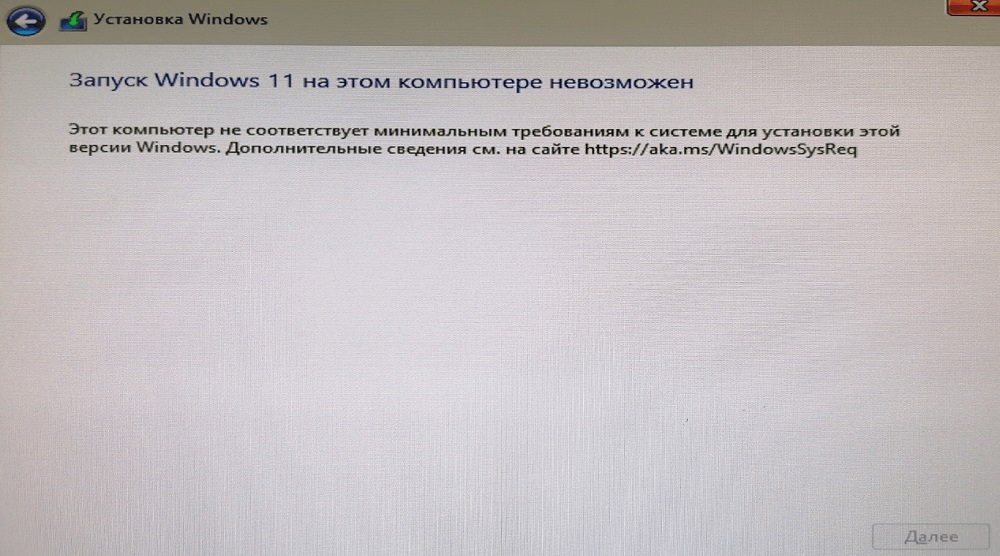
Obstaja metoda, ki rešuje to težavo.
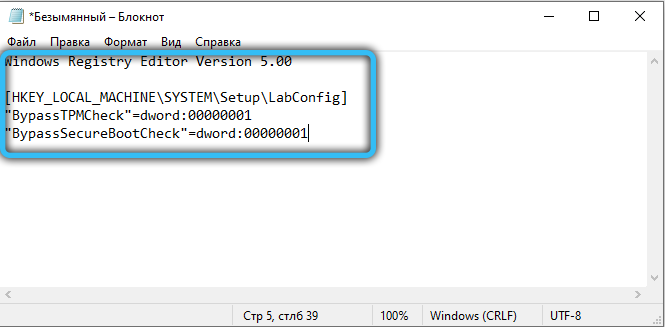
V prenosnem računalniku ustvarimo besedilno datoteko, v njej zapišemo naslednjo vsebino:
Različica urejevalnika Windows Registry Editor 5.00
[Hkey_local_machine \ sistem \ setup \ labconfig]
"BYPASSTPMCHECK" = DWORD: 00000001
"Bypasscurebootcheck" = DWORD: 00000001
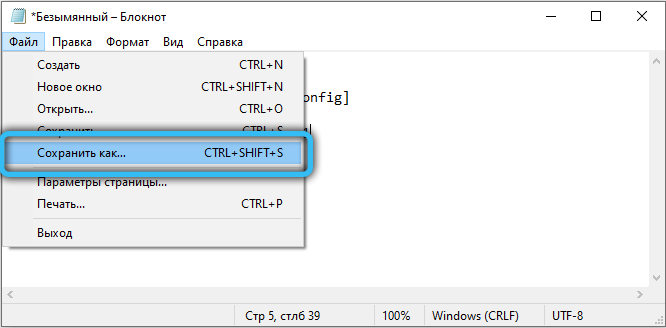
Datoteko shranimo na naš bliskovni pogon USB in jo dodelimo imenu bypass.Reg.
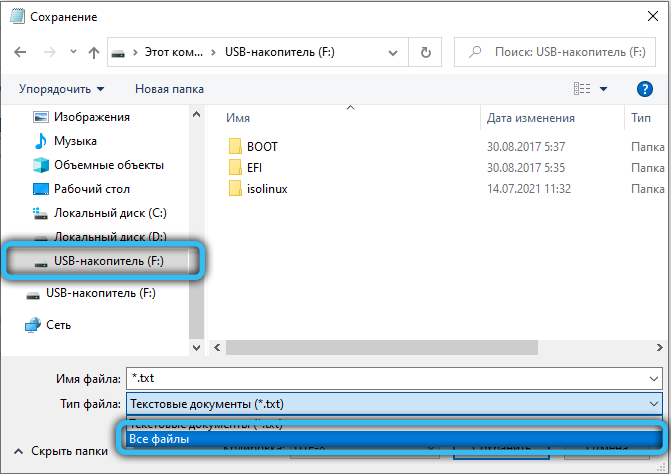
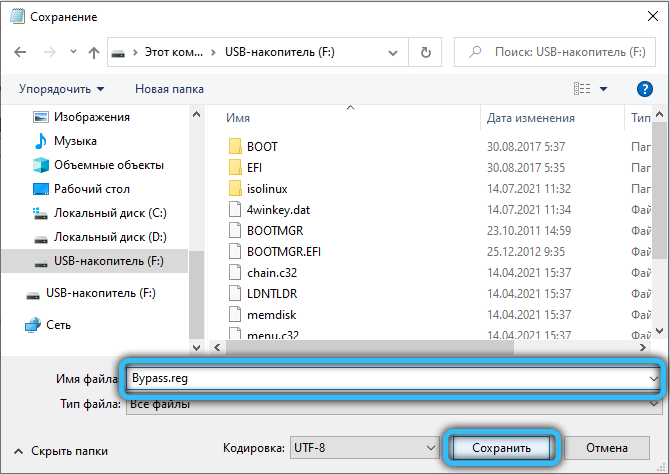
In začnite nameščati algoritem, ki ga opisuje zgornji razdelek. Ko namestitveni program napade napako, kot na tej sliki, kliknite kombinacijo Shift+ F10, da pokličete konzolo ukazne vrstice in vnesete besedilno beležko.Exe.
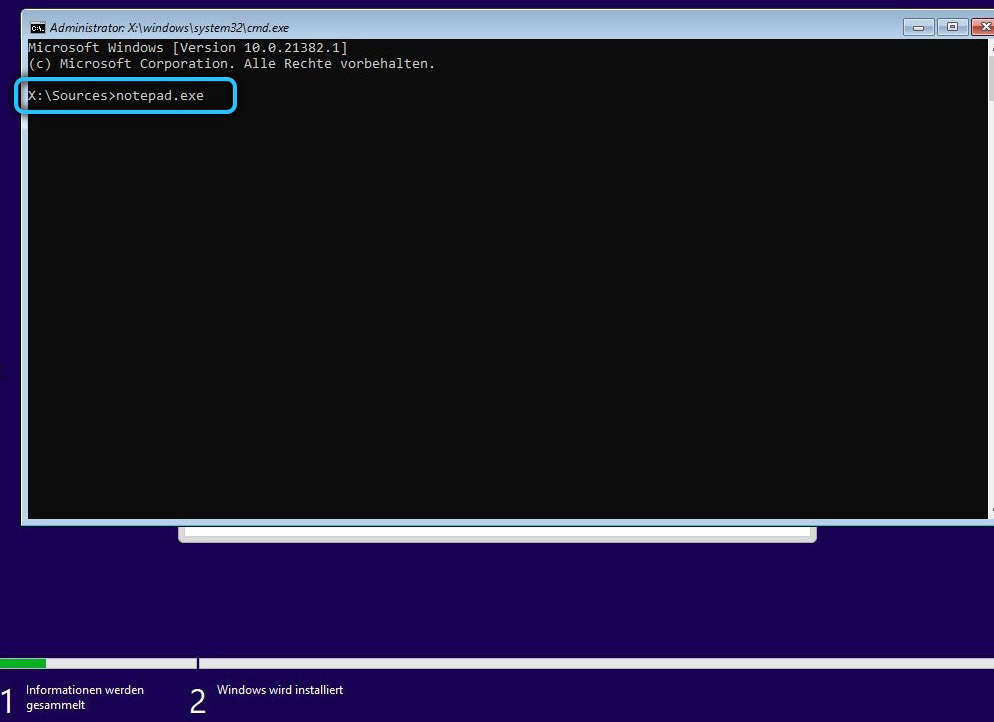
Potrjujemo izstavitev prenosnika in po zagonu kliknite zavihek »Datoteka«, izberite element »Odpri« in poiščite obvod na bliskovnem pogonu.Reg, kliknite gumb "združitev" in nadaljujte z nameščanjem na običajen način. To ni preveč elegantno, ampak učinkovit način za nadgradnjo na Windows 11.
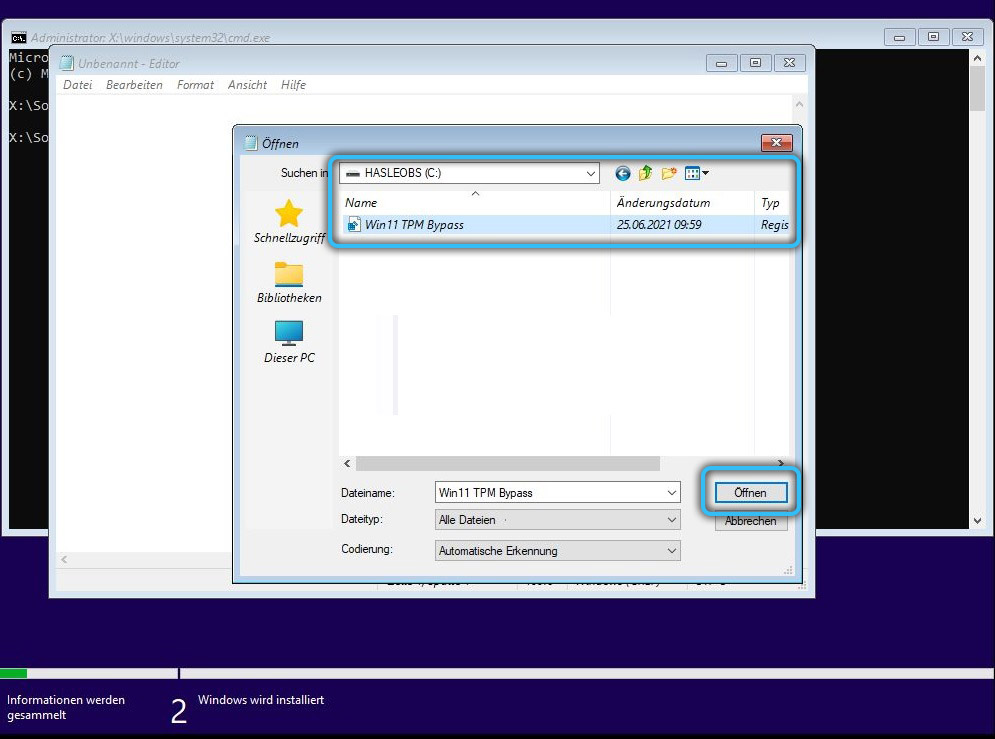
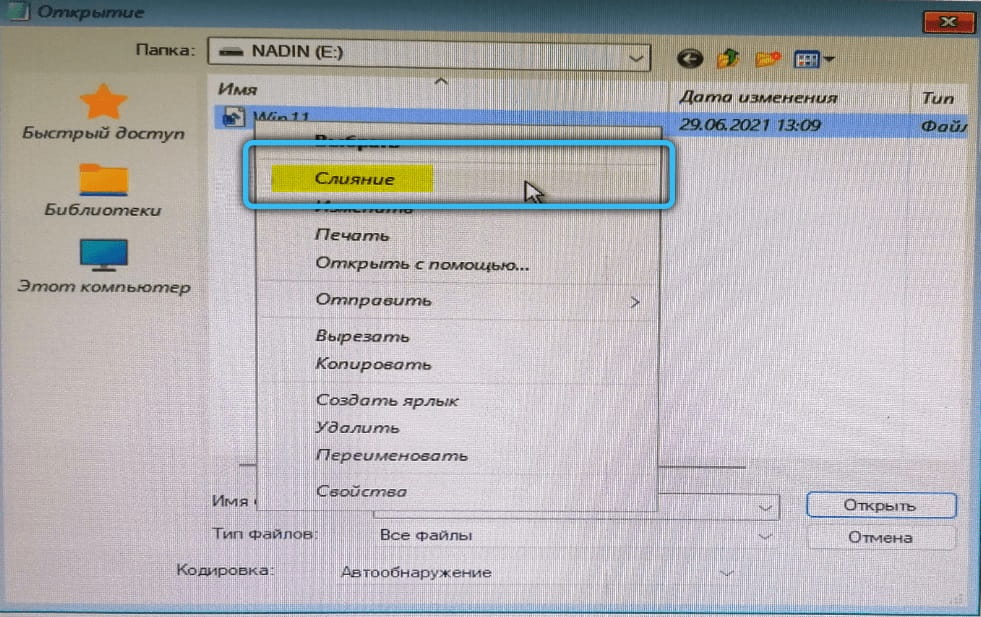
Kako vzpostaviti ruščino
Ker je predogled Windows 11 Insider preskusna različica, je podpora za več jezikov tukaj izklopljena, zato bo vmesnik operacijskega sistema angleško -Language. Toda to je mogoče popraviti:
- Odprite "parametri" (kliknite ikono "Windows" in kliknite na ikono ikone);
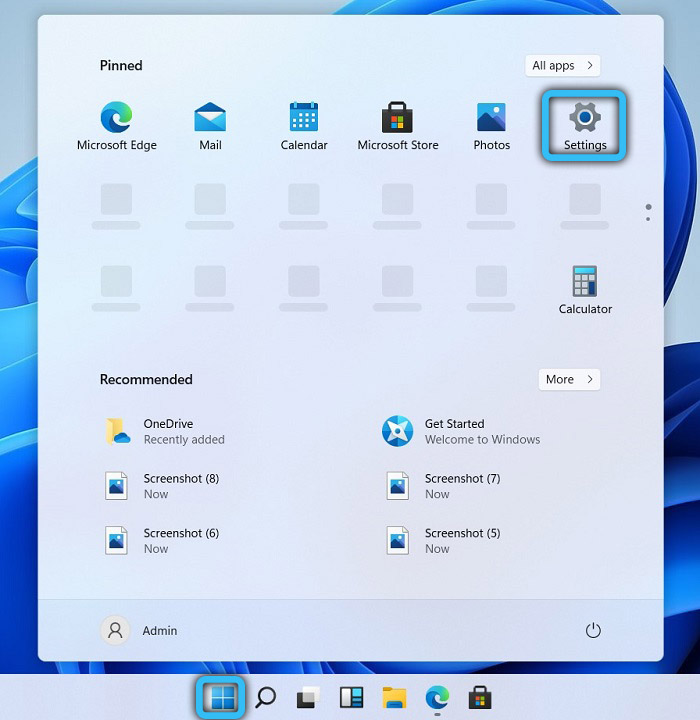
- Odpre se novo okno, v katerem izberemo zavihek Timeand Jezik;
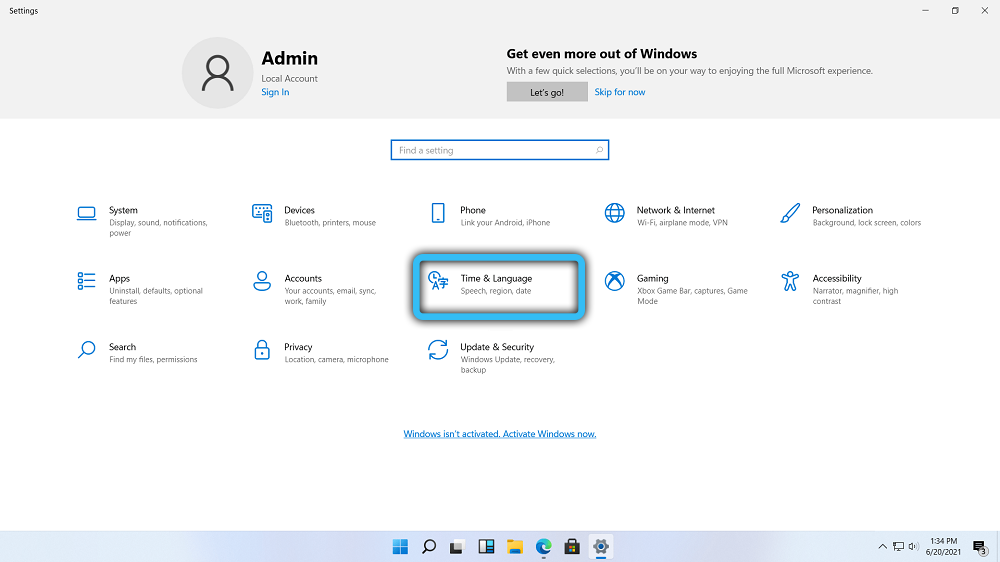
- V naslednjem oknu v desnem meniju izberite zavihek "Datum & Time", v desnem bloku pa spremenimo časovni pas v naš časovni pas;
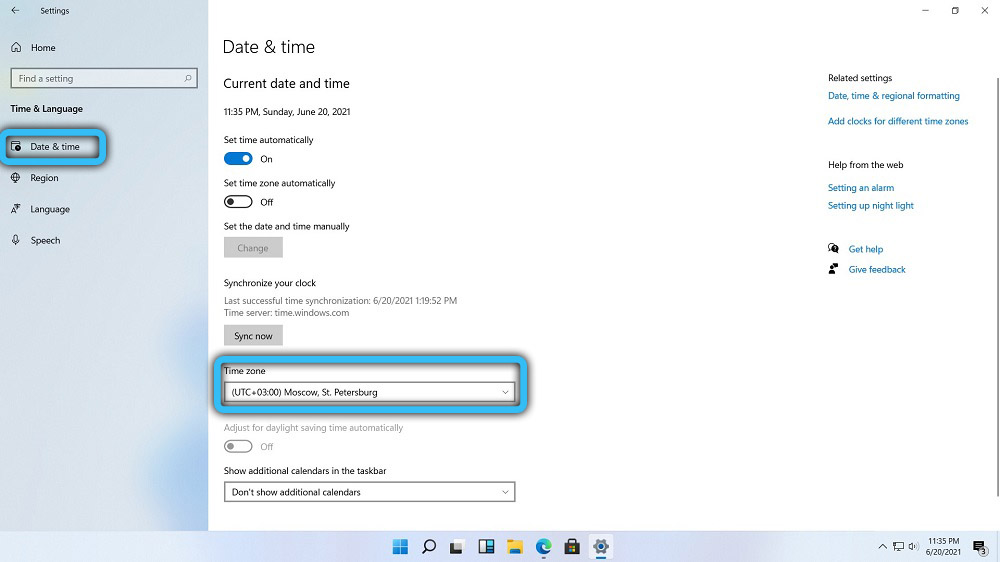
- Kliknite jeziček Jezik;
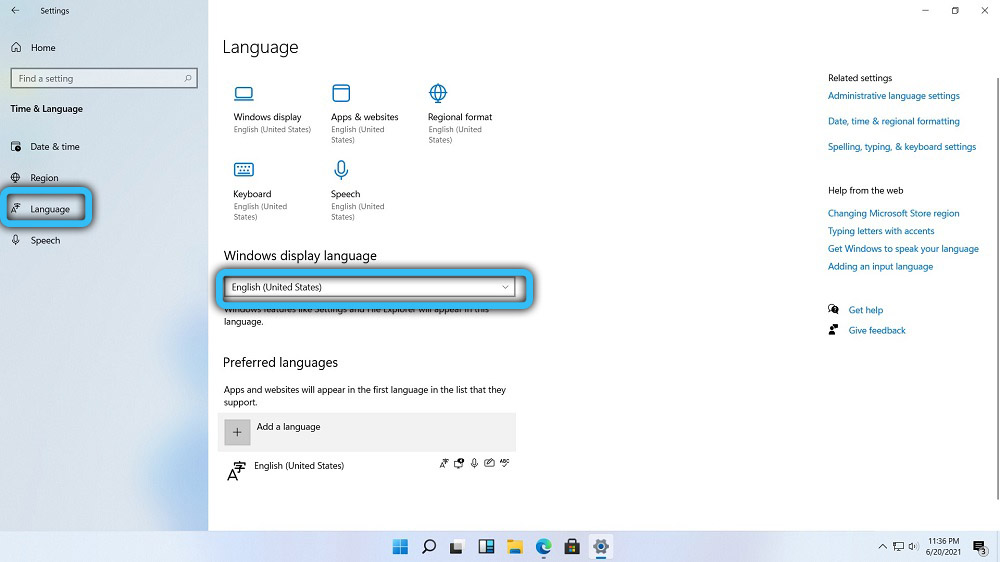
- V polju Windows Display Jezik izberite ruski jezik;
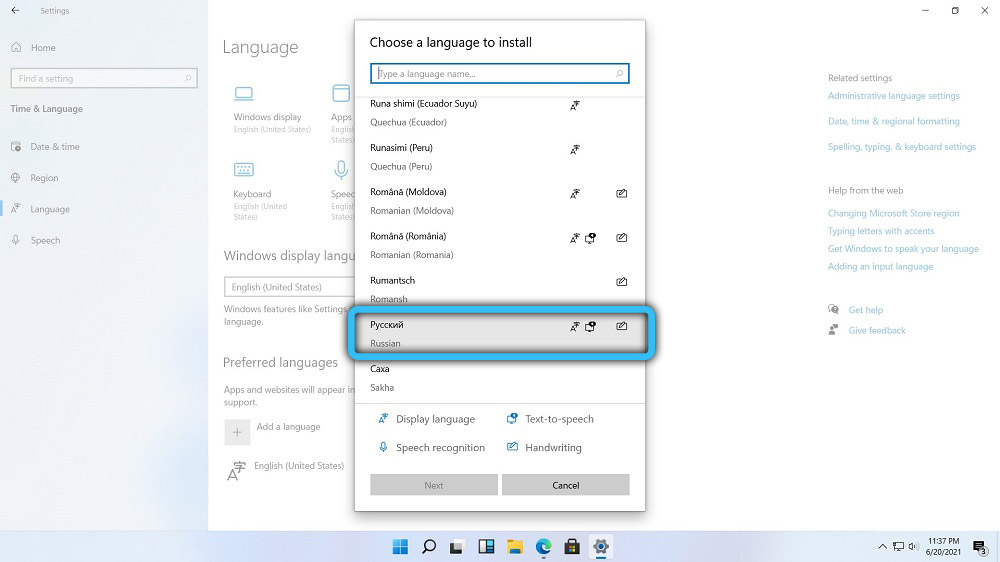
- V novem oknu vstavite preverjanje, kje lahko, kliknite gumb Namestitev;
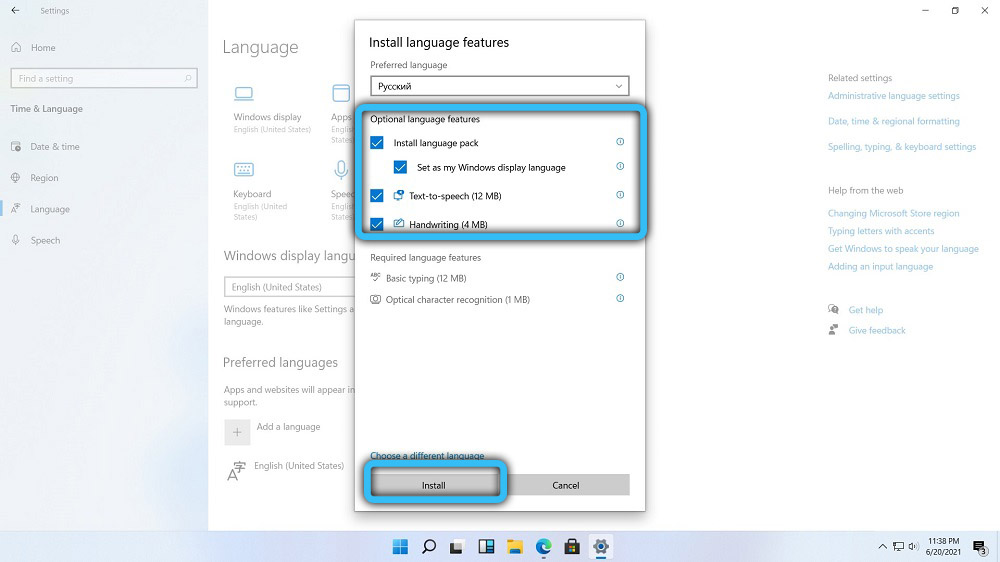
- Počakamo, da zaključi postopek namestitve jezikovnega paketa in v odprtem oknu kliknite gumb "Da", tako da bodo spremembe, ki bodo takoj začele veljati.
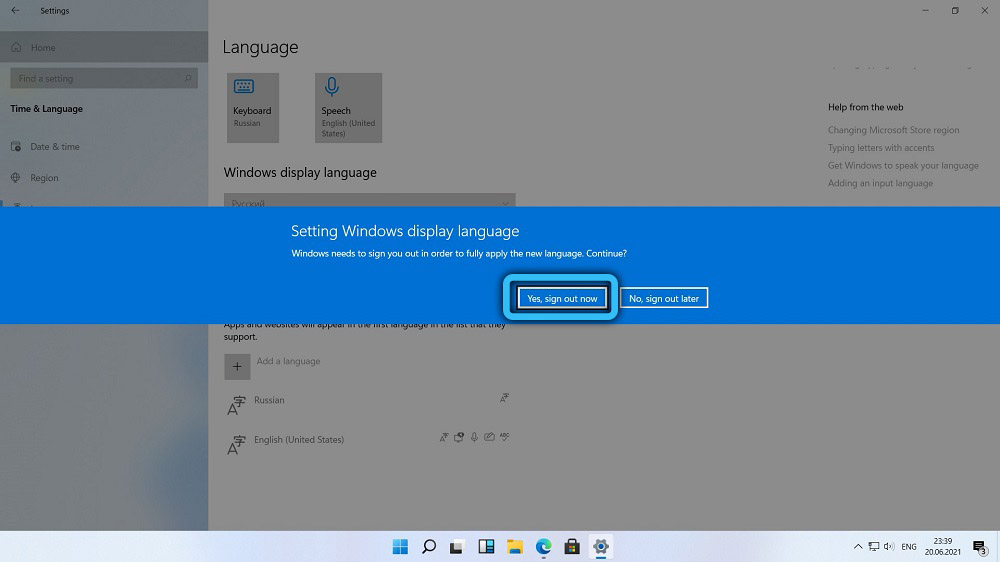
Zdaj je vmesnik Windows postal rusko, vsaj na namizju. Nekaterih parametrov ni mogoče prevesti, vendar ni dvoma, da bo popolna uradna različica izdelka v celoti lokalizirana.
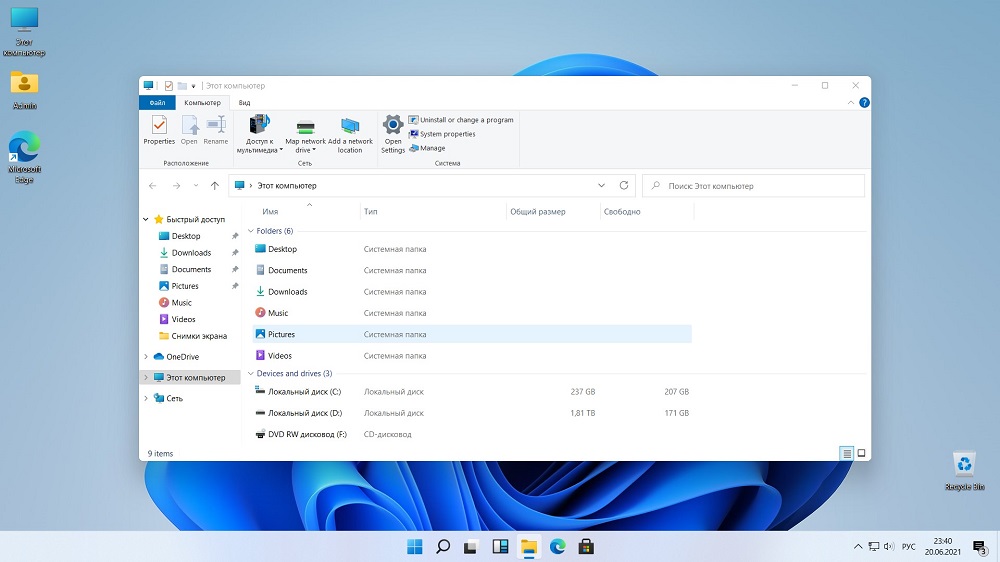
Kako aktivirati Windows 11
Morda najbolj boleče vprašanje za naše rojake. Ni skrivnost, da je na večini domačih računalnikov nameščena piratska različica Windows 10. Najverjetneje in enajsto različico boste postavili tisto, ki je bila naložena iz hudournika. Torej, po namestitvi sistema boste morali poskrbeti za njegovo aktivacijo.
Izkazalo se je, da se Windows lahko aktivira na tri načine:
- prek digitalne licence. Ta vrsta aktivacije je konstantna, medtem ko je na vaš računalnik vezan in vaš račun Microsofta. Potem, če se odločite za spremembo procesorja ali matične plošče, lahko licenca leti. Z navadnim ponovnim nameščanjem ali selitvijo z desetimi okni je dovolj, da preprosto vnesete svoj račun, aktiviranje pa se bo zgodilo samodejno;
- Aktivacija z uporabo KMS38. V tem primeru boste več desetletij prejemali licenco, to je razmeroma stalna aktivacija;
- Z aktivatorjem KMS.
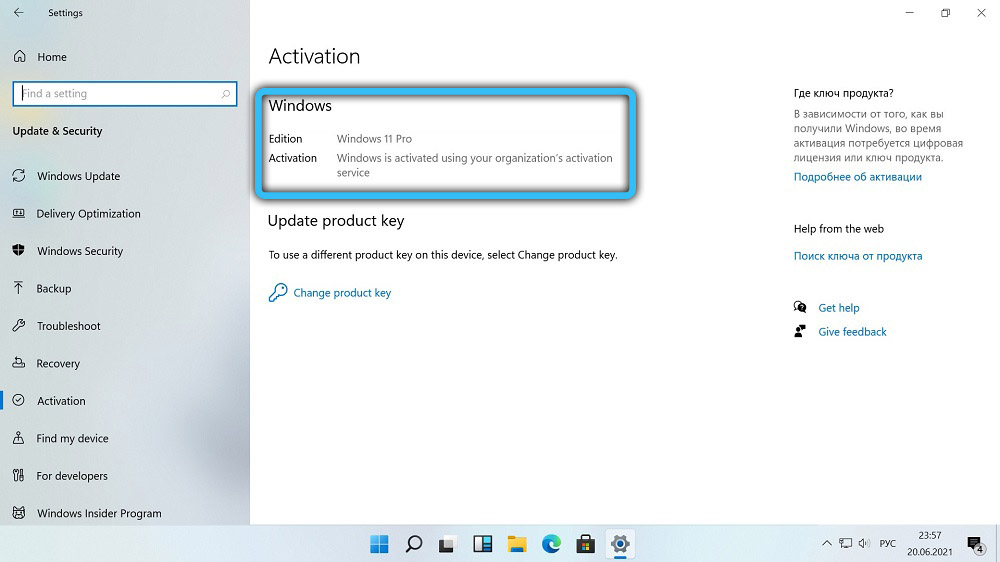
Torej, tisti, ki nimajo licenčnih oken, imajo možnost uporabljati vse vrste brezplačnih aktivatorjev - v omrežju jih je polno. Običajno uporabljajo zadnjo metodo s ponarejenim strežnikom KMS ali drugo podobno metodo. Metoda je dobra, toda pri uporabi je priporočljivo, da izklopite protivirusno programsko opremo - običajno se za takšne programe nakloni.
Uporabite lahko še en način-za nakup OEM-ključa na spletnem mestu, kot je približno 200-400 rubljev (licenca stane od 200 dolarjev), saj je prejel skoraj enako kot pri nakupu računalnika z vnaprej nameščenimi okni. In brez stiskanja s hudourniškimi sledilci in metodami piratskih krajev. Res je, tveganje, da pade na brezobzirnega prodajalca, zato je treba nakup obravnavati z največjo odgovornostjo.
Zaključek
Številni preizkuševalci hvalijo Windows 11, kljub prisotnosti številnih napak v testni različici. Razen povečanih zahtev za strojno opremo se je sistem izkazalo za precej šistro, precej priročno in bolj predstavljivo ali kaj podobnega. Navaditi se morate na spremenjeni vmesnik. In še bolje - ne uporabljajte notranjega ali testnega različice, ampak počakajte na izhod uradnika.
- « Kako preveriti, ali lahko vaš računalnik deluje pod Windows 11
- Prisilno klicanje zaslona modre smrti v sistemu Windows »

